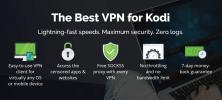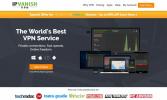Najbolje alternative za TVAddons Fusion Dok je TVAddons.ag dolje
Danas na tržištu postoji mnoštvo popularnih programa medijskih centara. Kodi je jedan od jedinstvenijih, jer pruža ogromnu količinu fleksibilnosti, a istovremeno ostaje slobodan i otvoren. Dodaci trećih strana koje izrađuju Kodi korisnici i distribuiraju putem web mjesta skladišta omogućuju širenje softvera u tisućama besplatnih televizijskih prijenosa, filmova, sporta i zabave kako bi ih korisnici mogli gledati iz udobnosti svojih domova.

Tijekom godina dolazilo je i odlazilo nekoliko skladišta dodataka, ali jedan od dramatičnijih izlaza sa scene Kodi stigao je u lipnju 2017. godine. Skladište TVAddons.ag Fusion ugostilo je oko 1.500 dodataka na svom vrhuncu, koji su korisnicima Kodija pružali i legalni i manje legalni sadržaj. Repozitorij i web mjesto naglo su nestali uslijed izvještaja o tužbama zbog kršenja autorskih prava i novčanih kazni koje se utječu na vlasnike web mjesta, a nema riječi o tome hoće li se vratiti ili ne.
30-dnevna garancija povrata novca
Zatvaranjem TVAddona stotine dodataka postali su neupotrebljivi preko noći. Fusion je Kodiju donio nevjerojatnu količinu strujećeg sadržaja i nije ga lako zamijeniti jednim jedinim resursom. Srećom, postoji nekoliko zamjenskih spremišta i dodataka koji vraćaju neke funkcionalnosti izgubljene zatvaranjem.
Prvi korak: Kodi nikada ne koristite bez VPN-a
Zatvaranje TVAddonsa bilo je otrežnjujuće podsjetnik da veliki dio Kodi ekosustava postoji u legalnom sivom području. Dok je Kodi sam po sebi open source i legalni za upotrebu, neke od dodataka na koje možete instalirati suknju oko ovih pravila. Fusion je bio jedan od takvih dodataka, a njegov je nestanak zajedno s TVAddonsima dobio puno Kodi korisnika koji su se skupili i pripremili za borbu za svoju privatnost.
Iznenađujuće je lako za državne agencije i lokalne davatelje usluga nadzirati i pratiti korisnike interneta. Sve što radite putem Interneta poslao je putem mreže davatelja internetskih usluga gdje je prijavljeno i pohranjeno u neograničeno vrijeme. Vaša IP adresa koju je dodijelio ISP i izravno je povezana s vašim internetskim računom, označena je uporedo sa svim mrežnim aktivnostima. Svaka web lokacija koju posjetite i svaki torrent koji preuzmete mogu se uputiti odavde, a širina pojasa kao rezultat može biti ugašena ili čak ukinuta. Kad god također koristite Kodi, vaš davatelj internetskih usluga može zabilježiti i koristiti to protiv vas na neki budući datum.
Korištenjem virtualne privatne mreže tih strahova za praćenje i nadzor više nema. VPN šifriraju sve što napusti vaše računalo. Svaki dio podataka koji se pošalje putem vašeg davatelja internetskih usluga umotan je u kodirani kod, što onemogućuje otkrivanje sadržaja. Bez obzira na to da li preuzimate s P2P mreže ili strujirate filmove putem Kodi 24/7, sve što vam može ponuditi ISP je da koristite propusnu širinu, to je to. VPN-ovi vraćaju malo privatnosti na Internet i pomažu vam da budete sigurni.
Kako odabrati najbolji VPN za Kodi

Internetska privatnost ozbiljno je zabrinula povremene korisnike interneta. Svi koji koriste Kodi trebaju uzeti dodatne mjere opreza. Kvalitetni VPN može zaštititi vaš identitet šifriranjem prometa i rastavljanjem podataka s lokalnih IP adresa, povećavajući privatnost i anonimnost. Ako se vaš VPN ne pridržava nekoliko sigurnosnih pravila ili je manje pouzdan u pogledu podataka, međutim, pažljive mjere privatnosti koje ste poduzeli bit će sve za ništa.
Na tržištu postoje stotine VPN pružatelja usluga, što je donošenje teške odluke. U nastavku smo dodali neke predložene usluge koje će vam pomoći pronaći najbolje VPN-ove za Kodi. Prilikom vlastitog istraživanja imajte na umu sljedeće kriterije.
Politika nulte evidentiranja - Kamen temeljac dobre privatnosti VPN-a jest politika prijavljivanja tvrtke. VPN-ovi mogu pohraniti evidenciju prometa, vremenske oznake i DNS-a baš kao i lokalni davatelji usluga. Ako vladina agencija zahtijeva pristup tim zapisnicima, VPN ih često mora preokrenuti. Ako nema zapisa, nema podataka koji bi se mogli dijeliti, jednostavni i jednostavni.
Dopuštanje svih vrsta prometa - Brojni davatelji VPN-a usporavaju ili čak blokiraju određene vrste prometa, uključujući P2P mreže i bujice. Većina Kodijevih dodataka te protokole iskorištava za videopotoke, što bi ih učinilo potpuno neupotrebljivim na VPN-u niske kvalitete.
Brzina veze - VPN-ovi su sporiji od nekodiranog lokalnog internetskog prometa, to je nedostatak koji jednostavno ne možete izbjeći. Neki su VPN-ovi razvili zaobilazno rješenje koje im omogućuje izuzetno velike brzinemeđutim, što može negirati većinu tih problema s zakašnjenjem.
# 1 Preporučeni VPN: IPVanish
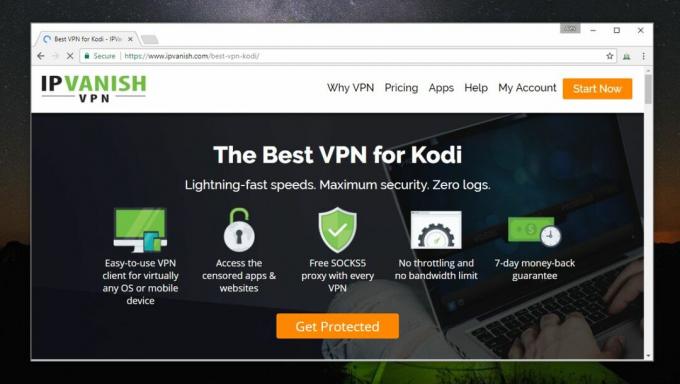
IPVanish je veliki sveobuhvatni VPN za strujanje kroz Kodi. Usluga se može pohvaliti munjevitom brzinom s politikom privatnosti koja uključuje nulte zapise prometa i pruža čvrste temelje za mrežnu anonimnost. Pomoću IPVanish-a imat ćete pristup mreži od preko 850 poslužitelja u 60 različitih zemalja, DNS curi zaštitu, automatsko isključivanje softvera za radnu površinu i 256-bitnu AES enkripciju kako bi se promet zaključao i sigurno. Također je neograničena propusnost i bez ograničenja u P2P prometu ili bujicama, što je odličan izbor za gledanje besplatnih video streaminga na Kodi-ju.
IPVanish također sadrži:
- Izuzetno jednostavne aplikacije za sve glavne operativne sustave i mobilne uređaje.
- Poraziti geoblokiranje i cenzuru web mjesta s preko 40 000 IP adresa.
- Osigurajte bilo koju internetsku vezu, uključujući javnu Wi-Fi žarišnu točku.
IPVanish ima nekoliko VPN planova koji nude velike popuste za duže pretplate.
S ovu vezu, naši će čitatelji masovno uštedjeti — 60% popusta bit će u prilogu ako odaberete cjelogodišnji plan. I jesmo li spomenuli da postoji i 7-dnevno jamstvo povrata novca u slučaju da prvo trebate testirati uslugu.
# 2 Preporučeni VPN: NordVPN
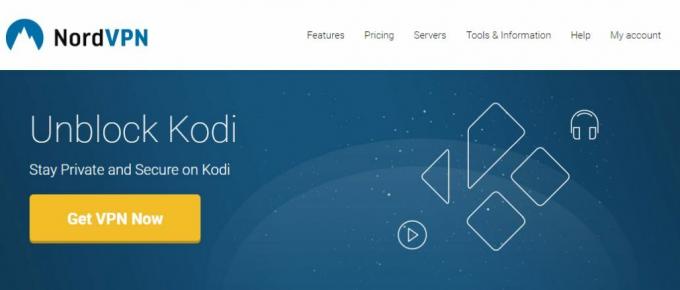
NordVPN je odličan VPN za korištenje s Kodi jednostavno zbog njegove politike privatnosti. NordVPN ne vodi nikakve zapisnike. Nema evidencija o prometu, DNS zahtjeva, vremenskih oznaka ili čak brojača propusnosti. To vam daje zadivljujuću količinu privatnosti osiguravajući da vaši podaci nikada ne mogu pasti u ruke trećih strana. Uz to NordVPN koristi i nekoliko poslužitelja koji omotaju važne podatke u 2048-bitnom šifriranju, što ga čini nečitljivim čak i za superračunala. Tvrtka uspijeva sve to dostaviti bez da žrtvuje brzinu, što je čini odličnim izborom za HD video streaming, igranje i puno više.
Ostale sjajne značajke NordVPN-a:
- Intuitivne prilagođene aplikacije za Windows, Mac, Linux, Android i iOS uređaje.
- Ogromna mreža od preko 1.030 poslužitelja u 59 različitih zemalja.
- Nenadzirani promet koji omogućava preuzimanje P2P i torrent.
ZA OGRANIČENO VRIJEME: NordVPN nudi sve gore navedene značajke s nevjerojatnim popustima - s dvogodišnjim planom dolazi ogroman popust od 66%. Znači, i na kraju ćete platiti samo 3,99 dolara mjesečno.
Kako instalirati Kodi spremišta i dodatke
Prije nego što bilo šta instalirate putem Kodija, morat ćete promijeniti jednu od njegovih internih postavki. Slijedite dolje navedene upute kako biste ih učinili kako bi Kodi mogao dohvatiti datoteke iz vanjskih izvora, što je potrebno za dodavanje spremišta na vaš uređaj:
- Otvorite Kodi i kliknite na ikonu zupčanika kako biste ušli u izbornik sustava.
- Idite na Postavke sustava> Dodaci
- Prebacite klizač pokraj opcije "Nepoznati izvori".
- Prihvatite poruku upozorenja koja iskoči.
Ako se ova opcija prebaci, možete dodati izvore i imati Kodi preuzimanje spremišta preko tih URL-ova. Zauzvrat moći ćete lako instalirati spremišta, a zatim zgrabite dodatke i uključite ih u svoj Kodi softver. Slijedite donje upute za svaki repo ili dodatak koji želite koristiti.
Alternative za TVAddons Fusion: Repositories
Zamjena TVAddona nije lak zadatak. Međutim, nikad nećete željeti opcije u ekosistemu Kodi. Postojalo je mnoštvo kustosa gornjih skladišta dodanih sadržaja koji su se počeli sakupljati nakon što je Fusion nestao. Možda ćete morati instalirati nekoliko dodatnih repozicija i koristiti dodatke na koje niste navikli, ali sa malo truda možete pronaći nekoliko sjajnih alternativa TVAddonsima i održati svoje Kodi potoke živima i dobro.
SuperRepo - tone dodataka, tona izbora
Još jedno od najvećih spremišta u okruženju Kodi je SuperRepo. Naći ćete preko 2000 dodataka koji su napunjeni u ovo veliko spremište, uključujući proširenja za streaming televizije uživo, gledanje sporta, snimanje najnovijih filmova ili promjenu izgleda i izgleda samog Kodija. SuperRepo čini dobar posao ažuriranja svog sadržaja i pruža ogroman spektar sadržaja. Ako svojoj instalaciji Kodi dodate samo jedno spremište, napravite to SuperRepo.

Kako dodati SuperRepo kodi:
- Otvorite Kodi na lokalnom uređaju.
- Kliknite na ikonu zupčanika kako biste ušli u izbornik sustava.
- Idite na Upravitelj datoteka> Dodaj izvor (možda ćete trebati kliknuti dvostruku točku da biste se premjestili na vrh direktorija)
- Unesite sljedeći URL točno onako kako je prikazan: http://srp.nu
- Imenujte novo spremište "SuperRepo"
- Kliknite "U redu".
- Vratite se na glavni izbornik Kodi.
- Odaberite "Dodaci"
- Kliknite ikonu otvorenog okvira na vrhu trake izbornika.
- Odaberite "Instaliraj iz Zip datoteke"
- Odaberite "SuperRepo", a zatim naziv verzije Kodi.
- Odaberite "Sve" da biste instalirali cijeli SuperRepo set dodataka.
- Vratite se na izbornik Dodaci i ponovo kliknite ikonu otvorenog okvira.
- Odaberite "Instaliraj iz spremišta"
- Pronađite i kliknite "SuperRepo All"
- Odaberite SuperRepo dodatke koje želite instalirati i dodajte ih po vašoj želji.
Noobs and Nerds - mali, ali dobro kuhan
Noobs and Nerds je sjajno višenamjensko spremište. Nema tisuće opcija poput Fusion ili SuperRepo, ali ono što ovdje pokazuje nevjerojatnu količinu promišljenosti i kvalitete. Pronaći ćete veze za glavne tokove poput TV emisija i filmova, ali dobit ćete i URL-ove za sport, nišne filmove, čak i nekoliko regionalnih kanala za irsku TV ili sadržaj s BBC-a.

Kako dodati Noobs and Nerds Kodi:
- Otvorite Kodi na lokalnom uređaju.
- Kliknite na ikonu zupčanika kako biste ušli u izbornik sustava.
- Idite na Upravitelj datoteka> Dodaj izvor (možda ćete trebati kliknuti dvostruku točku da biste se premjestili na vrh direktorija)
- Unesite sljedeći URL točno onako kako je prikazan: http://nan.aftermathwizard.net/nanrepo/
- Imenujte novo spremište "Noobs and Nerds"
- Kliknite "U redu".
- Vratite se na glavni izbornik Kodi.
- Odaberite "Dodaci"
- Kliknite ikonu otvorenog okvira na vrhu trake izbornika.
- Odaberite "Instaliraj iz Zip datoteke"
- Odaberite "Noobs and Nerds"
- Instalirajte datoteku s oznakom "noobsandnerds Repo (2.0) .zip"
- Vratite se na izbornik Dodaci i ponovo kliknite ikonu otvorenog okvira.
- Odaberite "Instaliraj iz spremišta"
- Pronađite i kliknite "noobsandnerds Repository"
- Odaberite dodatke koje želite instalirati i dodajte ih po vašoj želji.
Jednostavno Caz Repo - kvaliteta iznad količine
Jednostavno, Caz, ili Cazwall repo, najmanja je zbirka dodataka na listi, ali njezin mali broj nadoknađuje visokom kvalitetom. Jednostavno, Caz se može pohvaliti s nekoliko sjajnih sportskih kanala i pregršt raznih stvari, ali najbolje značajke su UK Turks Popisi za reprodukciju i Elysium, obojica su izvori na jednom mjestu za sve vrste televizijskih i filmskih tokova, uključujući i uživo sadržaj. Jednostavno, Caz se odlično snalazi i ažurira svoje dodatke, što je veći repozitorij koji ne može uvijek tvrditi.

Kako jednostavno dodati Caz kodi:
- Otvorite Kodi na lokalnom uređaju.
- Kliknite na ikonu zupčanika kako biste ušli u izbornik sustava.
- Idite na Upravitelj datoteka> Dodaj izvor (možda ćete trebati kliknuti dvostruku točku da biste se premjestili na vrh direktorija)
- Unesite sljedeći URL točno onako kako je prikazan: http://repo.cazwall.com/sc/
- Imenujte novo spremište "cazwall"
- Kliknite "U redu".
- Vratite se na glavni izbornik Kodi.
- Odaberite "Dodaci"
- Kliknite ikonu otvorenog okvira na vrhu trake izbornika.
- Odaberite "Instaliraj iz Zip datoteke"
- Odaberite "cazwall"
- Otvorite mapu označenu sa "Spremište (kliknite ovdje)"
- Instalirajte datoteku s imenom repozitorij.simplycaz - ####. zip (u Repozitorijumu (klikni ovdje))
- Vratite se na izbornik Dodaci i ponovo kliknite ikonu otvorenog okvira.
- Odaberite "Instaliraj iz spremišta"
- Pronađite i kliknite "Jednostavno Caz Repo"
- Odaberite dodatke koje želite instalirati i dodajte ih po vašoj želji.
Alternative za TVAddons Fusion: Pojedinačni dodaci
Televizijsko iskustvo nije samo bila količina. Repozitorij je na jednom mjestu imao preko 1500 dodataka, od kojih su većina bili pouzdani resursi i za popularni i za nišni video sadržaj. Za ispravnu zamjenu morat ćete provjeriti nekoliko poznatih dodataka koji su preživjeli zatvaranje.
SALTS - Filmovi i TV emisije

Stream Svi izvori ili SALTS ukratko spajaju različite tokove filmova i TV emisija u jedno pametno sučelje. Pronaći ćete sve, od trendi i popularnih filmova do neovisnih filmova, moći ćete pregledavati emisije po žanru i dobiti pristup najnovijim izdanjima sa samo nekoliko klikova. To je lako i besprijekorno iskustvo s nevjerojatnom dozom pouzdanosti, što je rijetkost u svijetu dodataka Kodi treće strane.
SALTS je dostupan u različitim spremištima. Da biste osigurali da imate najnoviju verziju, najbolje je proći kroz službeni izvor. Upute u nastavku vode izravno do skladišta koda izdavača za brzu i jednostavnu instalaciju.
Kako instalirati SALTS za Kodi:
- Posjetiti službeno spremište zip-a na Githubu u vašem web pregledniku.
- Dođite do sljedeće mape i kliknite na nju: plugin.video.salts

- U unutrašnjosti se pomaknite do najnovije verzije datoteke SALTS i preuzmite je. Format će izgledati ovako: plugin.video.salts. - #### zip
- Idite na glavni izbornik Kodi.
- Odaberite "Dodaci"
- Kliknite ikonu otvorenog okvira na vrhu trake izbornika.
- Odaberite "Instaliraj iz Zip datoteke"
- Pronađite datoteku koju ste preuzeli i instalirajte je iznad.
- Pričekajte nekoliko trenutaka dok SALTS instalira neke ovisnosti.
- Vratite se na glavni izbornik Kodi.
- Kliknite dodatak SALTS i započnite strujanje.
*** Molim Zabilježite, na nekim verzijama Kodi instalacija iz Zip datoteke možda neće uspjeti jer nije u mogućnosti instalirati neke ovisnosti koje koristi. Rješenje je jednostavno - morat ćete instalirati Preglednik dnevnika za Kodi. To je lako učiniti: Na početnom zaslonu> Dodaci> Preuzmi> Dodaci programa> Preglednik dnevnika za Kodi> Instaliraj.
Izlazak - filmovi, TV emisije i još mnogo toga
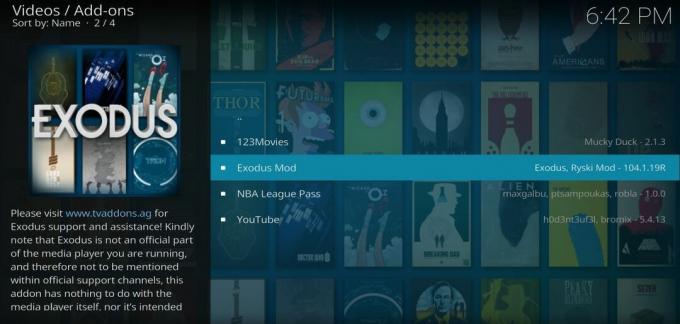
Egzodus je jedan od velikih preživjelih višenamjenskih dodataka. Pomoću njega moći ćete gledati filmske tokove razvrstane prema popularnosti, žanru, godini ili čak glumcu. TV emisije su kategorizirane na sličan način, zajedno s dobrim izborom prijenosa uživo i kanala. To je dugotrajan i pouzdan dodatak s bogatim sjajnim sadržajem.
Exodusov dodatak dostupan je kroz više spremišta, uključujući SuperRepo. Da biste osigurali da imate najnoviju verziju, upute u nastavku vode izravno do sastavljenog koda programera dodatka.
Kako instalirati Exodus za Kodi:
- Posjetiti službeno spremište zip-a na Githubu u vašem web pregledniku.
- Dođite do sljedeće mape i kliknite na nju: plugin.video.exodus
- U unutrašnjosti se pomaknite do najnovije verzije datoteke Exodus i preuzmite je. Format će izgledati ovako: plugin.video.exodus. - #### zip

- Idite na glavni izbornik Kodi.
- Odaberite "Dodaci"
- Kliknite ikonu otvorenog okvira na vrhu trake izbornika.
- Odaberite "Instaliraj iz Zip datoteke"
- Pronađite datoteku koju ste preuzeli i instalirajte je iznad.
- Vratite se na glavni izbornik Kodi.
- Kliknite dodatak Exodus i započnite strujanje.
Popcornflix - filmovi, dokumentarni filmovi i TV emisije
Popcornflix je postao jedna od najdražih zamjena filma Kodi u posljednjih nekoliko mjeseci. U dodatku se nalazi veliki izbor besplatnih streamova organiziranih po žanru i vrsti te vam nudi sve, od drame do trilera, romantike, dokumentarnih filmova, čak i obiteljskih filmova. Postoji mali izbor TV serija u koje ćete također zaviriti, ali u velikoj mjeri Popcornflix govori o iskustvu filma na velikom platnu.

Budući da je Popcornflix dostupan iz službenog skladišta Kodija, svaka instalacija već ima instaliran repo. Jednostavno slijedite donji vodič kako biste preuzeli dodatak.
Kako instalirati Popcornflix za Kodi:
- Idite na glavni izbornik Kodi.
- Odaberite "Dodaci"
- Kliknite ikonu otvorenog okvira na vrhu trake izbornika.
- Odaberite "Instaliraj iz spremišta"
- Dođite do "Kodi Add-on repozitorija" i odaberite ga.
- Pomaknite se prema dolje do Video dodataka i pomičite se dok ne ugledate "Popcornflix"
- Kliknite da biste ga instalirali.
- Vratite se na glavni izbornik. Popcornflix će se sada prikazati pod zaslonom vaših dodataka.
Kako popraviti pogreške Kodi ovisnosti
Jeste li u posljednje vrijeme često vidjeli poruku o pogrešci "Neuspješno instaliranje ovisnosti"? Korisnicima Kodija to pitanje nije strano, ali otkad su ih ugasili TVAddons, oni se pojavljuju češće. Ukratko, ove poruke o pogrešci ukazuju na probleme koje određeni dodaci imaju kada pokušaju pristupiti web lokacijama koje više ne postoje. Sve što na primjer gleda na TVAddons.ag, prikazat će ovu poruku sada kada web mjesto nije u redu.
Dobra vijest je da Kodi prilično jednostavno otkriva što uzrokuje pogrešku ovisnosti i deaktivira je. Loše vijesti su da ćete rijetko moći sami to ispraviti. Slijedite korake u nastavku kako biste dijagnosticirali probleme i isključili dodatke koji stvaraju probleme.
- Pričekajte da Kodi prikaže pogrešku ovisnosti.
- Otvorite datoteku zapisnika Kodi. Nalazi se na različitim mjestima na različitim instalacijama. Upotrijebite funkciju pretraživanja vašeg operativnog sustava da biste pronašli "kodi.log"
- Pomičite se kroz zapisnik dok ne vidite poruku o pogrešci ispisanu običnim tekstom.
- Imajte na umu dodatak koji pokušava instalirati slomljenu ovisnost. Vidjet ćete riječ "POGREŠKA", a zatim nekoliko redaka direktorija i tekst pogreške.
- Vratite se na Kodi i kliknite na "Dodaci", a zatim na "Sve"
- Pomaknite se na dodatak koji je uzrokovao pogrešku i kliknite na nju.
- Na sljedećem zaslonu odaberite opciju ispod glavnog prozora koja kaže "onemogući"
- Ako vam dodatak i dalje pravi probleme, možda ćete ga morati potpuno ukloniti.
traži
Najnoviji Postovi
Git preglednik s TVADDONS-a - novi način za instaliranje dodataka
GitHub je izuzetno popularna platforma za hosting projekata razvoja...
Timovi NFL-a Kodi Addon: NFL prenosite s bilo kojeg mjesta
NFL navijači raduju se! Nova NFL sezona, 99th u povijesti lige, poč...
Premijer liga na Kodi: Kako gledati Premier ligu na svom uređaju
Ako ste ljubitelj nogometa (ili nogometa ako ste u SAD-u), onda zna...